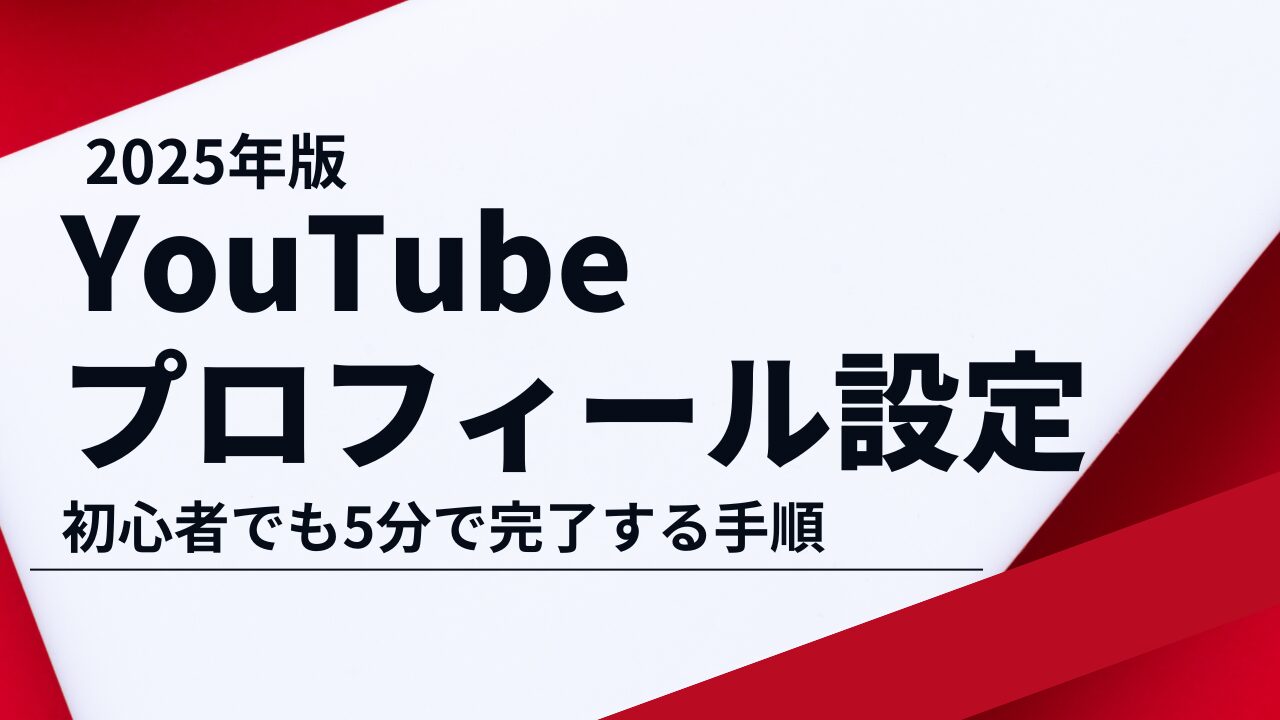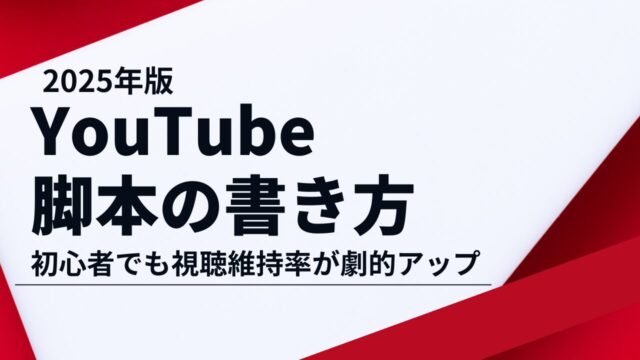YouTubeチャンネルの成功には、適切なプロフィール設定が欠かせません。プロフィール画像は、YouTube上で動画のタイトル横に表示されるだけでなく、コメントする際やコミュニティを投稿する際にも非常に重要で、チャンネルの顔になります。この記事では、初心者でも迷わずに設定できるよう、スマホ・PC両方の手順を詳しく解説します。
なぜYouTubeプロフィール設定が重要なのか
YouTubeチャンネルのプロフィール設定は、視聴者に与える第一印象を左右する重要な要素です。YouTubeのアイコンとは、チャンネル内や検索画面、投稿動画の下などに表示される画像のことで、自分のチャンネルを象徴するトレードマークのような存在になります。
プロフィール設定の重要性
- チャンネルの信頼性向上
- ブランドアイデンティティの確立
- 視聴者の記憶に残りやすくなる
- チャンネル登録者数の増加効果
YouTubeプロフィール設定の全体像
YouTubeチャンネルのプロフィール設定は以下の要素で構成されています:
| 設定項目 | 重要度 | 説明 |
|---|---|---|
| プロフィール画像 | 必須 | チャンネルの顔となるアイコン |
| チャンネル名 | 必須 | チャンネルの識別名 |
| チャンネル説明文 | 必須 | チャンネル内容の概要 |
| バナー画像 | 推奨 | チャンネルヘッダー画像 |
| チャンネルハンドル | 推奨 | @から始まる短縮URL |
| 動画の透かし | 任意 | ブランディング強化機能 |
PC版:YouTubeプロフィール設定手順
STEP1: YouTube Studioにアクセス
- YouTubeにログインし、右上のアカウントアイコンをクリック
- 表示されるメニューから「YouTube Studio」を選択
- ダッシュボードが表示されます
STEP2: カスタマイズページへ移動
YouTube Studioの左側メニューから「カスタマイズ」を選択し、チャンネルの設定画面に進みます。
STEP3: 基本情報の設定
チャンネル名の設定
- 「基本情報」タブをクリック
- チャンネル名の横にある鉛筆マークをクリック
- 一目見てチャンネルの内容がわかるような名前を入力
- 「保存」をクリック
チャンネル説明文の設定
- 説明欄に以下の内容を含めて記載:
- チャンネルの目的
- 投稿する動画の種類
- 更新頻度
- 連絡先情報(必要に応じて)
STEP4: ブランディング設定
プロフィール画像の設定
- 「ブランディング」タブをクリック
- 「写真」セクションで「アップロード」をクリック
- 98×98px以上、4MB以下の画像をアップロード(JPG、PNG、BMP、アニメーションなしのGIF)
- プロフィール画像は正方形でアップロードできますが実際にアイコンになるのは円形なので、角が削られることに注意
バナー画像の設定
- 「バナー画像」セクションで「アップロード」をクリック
- 2048 x 1152ピクセル以上、6MB以下の画像をアップロード
- 表示プレビューで確認し、調整後「公開」をクリック
スマホ版:YouTubeプロフィール設定手順
基本的な注意点
スマホのYouTubeアプリからはブランドチャンネルの作成はできません。ChromeなどPC表示のできるブラウザアプリを使って作成します。
STEP1: ブラウザでYouTubeにアクセス
- ChromeやSafariなどのブラウザアプリを開く
- PC版表示に切り替え
- YouTubeにアクセスしてログイン
STEP2: プロフィール画像の変更
方法1:チャンネル管理から
- 右上のプロフィールアイコンをタップ
- 「チャンネル」を選択
- 右上の鉛筆マーク(チャンネル設定)をタップ
- カメラマークをタップして画像を選択または撮影
- 「プロフィール写真として保存」をタップ
方法2:Googleアカウント経由 YouTubeアプリから右上のプロフィールアイコンをタップし、「Googleアカウントを管理」から設定可能
プロフィール画像・バナー画像の最適化
推奨サイズとファイル形式
| 要素 | 推奨サイズ | ファイル形式 | 容量制限 |
|---|---|---|---|
| プロフィール画像 | 98×98px以上 | JPG、PNG、BMP、GIF | 4MB以下 |
| バナー画像 | 2048×1152px以上 | JPG、PNG、BMP、GIF | 6MB以下 |
| 動画透かし | 150×150px | PNG、JPEG、GIF、BMP | 1MB以下 |
デザインのポイント
プロフィール画像
- シンプルで識別しやすいデザイン
- 円形表示を考慮したレイアウト
- ブランドカラーの活用
- 文字の可読性を重視
バナー画像
- デバイス別表示を考慮したデザイン
- 重要な情報は中央部分に配置
- チャンネルのコンセプトを表現
- 投稿スケジュールや SNS情報の掲載
チャンネル名の効果的な決め方
YouTubeチャンネル名を決める際には、一目見てチャンネルの内容がわかるようにし、YouTube内検索で上位表示させたいキーワードを入れることが重要です。
チャンネル名のコツ
| 要素 | 具体例 | 効果 |
|---|---|---|
| ジャンル明記 | 「○○のゲーム実況」 | 内容の明確化 |
| キーワード挿入 | 「料理×時短テクニック」 | SEO効果 |
| 覚えやすさ | 短くて印象的な名前 | ブランド認知向上 |
| 独自性 | 他にない特徴的な要素 | 差別化効果 |
注意すべきポイント
チャンネル名は14日間に2回まで変更可能で、変更すると認証バッジが削除されるため、慎重に決定しましょう。
チャンネル説明文の書き方
自分のチャンネルがどんな動画を公開しているのか、どんな目的で動画を公開しているのかをユーザーに伝えるために、YouTubeチャンネルでは文字による説明文を記載することができます。
効果的な説明文の構成
- チャンネルの概要(1-2行)
- 何をするチャンネルなのか
- ターゲット視聴者
- 投稿内容(2-3行)
- 動画の種類
- 更新頻度
- 特徴的なコンテンツ
- 運営者情報(1-2行)
- 簡単な自己紹介
- 経歴や専門性
- コンタクト情報(1行)
- SNSアカウント
- 連絡先(必要に応じて)
説明文のテンプレート例
【チャンネル概要】
初心者向けにWebデザインの基礎から応用まで分かりやすく解説するチャンネルです。
【投稿内容】
・Photoshop/Illustratorの使い方
・HTML/CSSコーディング技術
・デザイン理論とトレンド解説
毎週水曜・日曜の19時に更新中!
【運営者】
現役Webデザイナー(経験5年)のタナカです。
企業サイトから個人ブログまで幅広く制作しています。
【SNS】
Twitter: @webdesign_tanaka
Instagram: @tanaka_designカスタムURLの設定方法
YouTubeチャンネルの初期URLは割り当てられたものになりますが、基準を満たすことによりカスタマイズすることができます。
カスタムURL取得の条件
| 条件 | 詳細 |
|---|---|
| チャンネル登録者数 | 100人以上 |
| チャンネル作成日 | 30日以上経過 |
| プロフィール写真 | アップロード済み |
| バナー画像 | アップロード済み |
設定手順
- YouTube Studioの「カスタマイズ」→「基本情報」
- 「チャンネルのカスタムURLを変更する」をクリック
- 候補から選択または独自入力
- 「公開」をクリックして完了
よくあるエラーと対処法
プロフィール画像が更新されない
原因と対処法
- ブラウザキャッシュをクリア
- 異なるブラウザで試行
- 時間をおいて画面を更新(反映に時間がかかる場合がある)
ファイル形式エラー
対応ファイル形式の確認 使用可能なファイル形式はJPG、GIF、BMP、PNGのいずれかであることを確認してください。
権限エラー
チェックポイント
- 正しいアカウントでログインしているか
- ブランドアカウントの管理権限があるか
- アカウント認証が完了しているか
プロフィール設定後の最適化
定期的な見直し
プロフィール設定は一度設定して終わりではありません。以下のタイミングで見直しましょう:
- チャンネルの方向性変更時
- 季節やイベントに合わせて
- 登録者数の節目
- 新しいブランディング戦略導入時
分析と改善
YouTube Analyticsを活用して以下の指標を確認:
- チャンネル登録率
- 視聴者維持率
- インプレッション数
- クリック率
著作権とガイドライン遵守
使用する画像の注意点
ネット上の画像を無断で使用してしまうと、著作権侵害に該当する恐れがあります。以下の画像を使用しましょう:
- 自分で撮影した写真
- 作成したオリジナル画像
- フリー素材サイトの画像
- ライセンスを取得した画像
YouTubeコミュニティガイドライン
設定をする前にはYoutubeのコミュニティーガイドラインをしっかり確認し、遵守することが重要です。
外注とプロによる制作
外注のメリット
オリジナリティの高いアイコンにしたい場合は、外注するのもおすすめです。
おすすめプラットフォーム
- ココナラ
- SKIMA
- クラウドワークス
- ランサーズ
依頼時のポイント
- チャンネルのコンセプトを明確に伝える
- 参考デザインを提供
- ファイル形式とサイズを指定
- 著作権の取り扱いを確認
まとめ
YouTubeプロフィール設定は、チャンネル成功の重要な基礎となります。以下のポイントを押さえて設定を行いましょう:
必須設定項目
- プロフィール画像(98×98px以上)
- チャンネル名(内容が分かりやすく、SEOを意識)
- チャンネル説明文(目的と内容を明確に)
推奨設定項目
- バナー画像(2048×1152px以上)
- カスタムURL(条件達成後)
- 動画透かし(ブランディング強化)
継続的な改善
- 定期的な見直しと更新
- Analytics データの分析
- 視聴者フィードバックの反映
適切なプロフィール設定により、視聴者に信頼感を与え、チャンネル登録者数の増加につなげましょう。設定後は、定期的に見直しを行い、チャンネルの成長に合わせて最適化を続けることが成功の鍵となります。
最新AI活用で驚くほど簡単に!誰でも高品質な動画が作れる時代へ
ここまで読んでいただき、ありがとうございます。この記事ではYouTubeの基本設定と活用法について解説しましたが、「本当に結果が出るのかな?」「仕事が忙しい中でも続けられるのかな?」と不安に感じている方も多いのではないでしょうか?
実は、YouTubeは 初心者でも、限られた時間でも、人脈ゼロからでも始められる 副業・集客ツールなのです。
【無料メルマガ登録受付中】
誰でも始められるYouTube攻略入門|9日間集中講座
当社では、未経験からYouTubeで成功を収めた専門家が監修する「はじめてのYouTube攻略講座」の無料メルマガをご用意しています。
<メルマガでわかること>
・YouTubeを始めるべき3つの理由
・初心者でも確実に結果を出せる具体的な方法
・毎月10万回再生を達成する動画作成テクニック
・登録者0からでもスタートできる成功事例
・時間がない人でも継続できる効率的な運営方法
▼ 今すぐ無料メルマガに登録する ▼
※メルマガはいつでも解除可能です